HDD(ハードディスクドライブ)が突然認識されなくなったとき、「中のデータの取り出しは無理に違いない」とあきらめてしまってませんか? しかし障害のタイプによっては、HDDの中のデータはまだ残っていて、取り出せる可能性は十分にあります。
本記事では、パソコンが認識しないHDDの復旧に役立つフリーソフトを3つ厳選してご紹介し、それぞれのメリットやデメリットなどを比較します。ぜひ、失われてしまった大切なデータを復元の参考としてください。
- Part1.WindowsパソコンにHDDが認識されない原因
- Part2.認識しないHDDを復旧できるフリーソフト
- Part3.フリーソフトの徹底比較(表)
- Part4.フリーソフトで認識しないHDDを復旧する手順
WindowsパソコンにHDDが認識されない原因
WindowsパソコンでHDDが認識されない原因は、「物理障害」と「論理障害」の二つに分けられます。それぞれ対応方法が異なるため、どういった障害かおさえておきましょう。
1.HDDの物理障害
HDDの物理障害とは、HDDに強い衝撃が加わったり、経年劣化などで部品が故障したりして、HDDが物理的に壊れて引き起こされた障害です。一般的に物理障害はソフトウェアによる復旧は難しいとされています。そのため、物理障害により認識されないHDDのデータを取り出すには、専用の機材を有する復旧業者へ相談が必要になるかもしれません。
2.HDDの論理障害
論理障害とは、データの不整合による障害のことです。たとえばHDDが動作中に予期せず電源が切れてしまった場合、最後まで書き込めずデータが壊れてしまうことがあります。壊れたデータがHHDの管理に必要な部分であれば、HDDドライブの情報が読み込まれないため認識されなくなります。
このような論理障害が原因でHDDが認識されない場合、データ自体はHDDに残っています。そのため、HDD復旧用ソフトを使ってデータを取り戻せることが多いでしょう。
3.BIOS設定の問題
BIOS設定でHDDの起動順位や動作モードの設定などを間違えていても、HDDが正常に認識されません。この場合はBIOS設定の変更だけで問題を解決できることがあります。
認識しないHDDを復旧できるフリーソフト
ここでは認識しないHDDを復旧できるフリーソフトを厳選して3つご紹介します。それぞれのメリットやデメリット、評判をまとめているので、ソフト選びの参考にしてください。
ソフト1.Tenorshare 4DDiG無料版

「Tenorshare 4DDiG無料版」、認識されないHDDのデータを簡単に復旧できるソフトです。シンプルな操作性と高い復元率が特徴で、内蔵・外付けを問わずHDDを含むあらゆるデバイスに対応しています。また、大容量のHDDはスキャンに非常に時間がかかることがありますが、本ソフトはスキャン速度が速く素早く目的のファイルを見つけ出せます。
- メリット
- デメリット
-
- インターフェースが直感的で初心者でも扱いやすい
- スキャンが非常に高速
- 高いデータ復元率
- 多様なファイル形式に対応
- Windows、Macに対応
- ディープスキャン機能搭載
-
- 無料版では復元できるデータ量に制限がある
ユーザーからは、「簡単に操作できて、初心者でも安心」「スキャンが驚くほど早い」という評価が見られます。高い復元率と操作性の良さから、多くのユーザーから支持されています。
ソフト2.DiskDigger
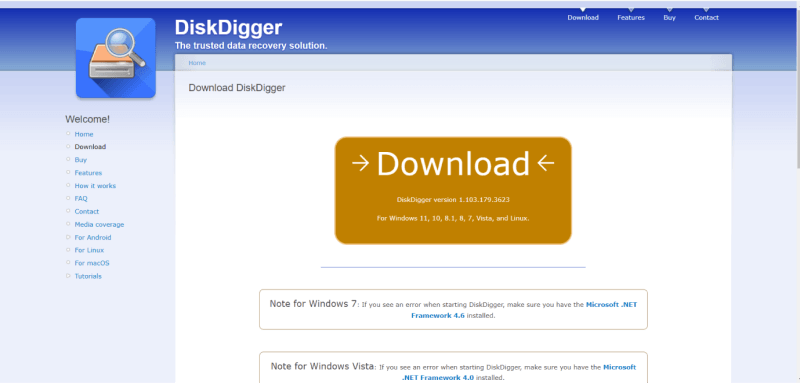
「Disk Digger」は、HDDやUSBメモリなどのストレージから削除されたデータを復元できる無料ソフトです。ファイルが正しく認識されないようなデバイスに対してもデータを復元できます。
- メリット
- デメリット
-
- さまざまなストレージデバイスに対応
- インストール不要で、USBメモリからも起動可能
- Windows11やWindows10以外にLinuxやAndroidにも対応
- 無料で全機能使用できる
-
- スキャンは少し遅め
- 無料だと1ファイル復元するごとにライセンス購入を促すポップアップが表示される
- メジャーアップデートすると、以前のライセンスは無効になる
ユーザーからは、「無料でここまで使えるのはすごい」「説明通りに動作する」という評価がある一方で、インターフェースやライセンスのわかりにくさを指摘する声もあります。
ソフト3.Wise Data Recovery
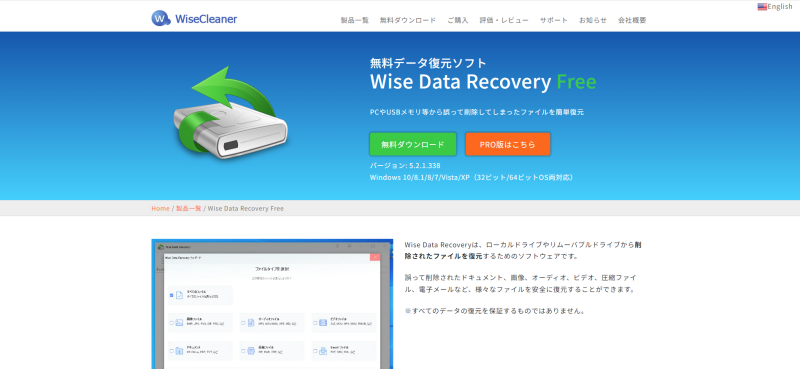
「Wise Data Recovery」は、簡単な操作でデバイスの論理障害からデータを復元できるフリーソフトで、認識できないHDDもスキャン可能です。日本語対応しており、シンプルなデザインで誰でも扱いやすいのが特徴です。
- メリット
- デメリット
-
- インターフェースがわかりやすく日本語対応
- 高速スキャンで短時間でデータを見つけ出す
- あらゆるファイル形式に対応
- Windows、Macに対応
-
- 削除後フォーマットされたデバイスのファイルの復元率は低め
- 無料版では復元できるファイル容量に制限がある
- 無料版ではディープスキャンからの復元は不可
「簡単に使えて、日本語対応が嬉しい」という評価があり、ディープスキャン機能を使えば高い確率でデータを発見できるというレビューもあります。一方でフォーマットされたデバイスの復元率は低めだったという報告も見つけられました。
HDDデータ復旧フリーソフトの徹底比較(表)
ここまででご紹介したフリーソフトの比較を以下にまとめました。
- 評価(5つ星)
- 無料版の主な制限
- スキャン速度
- 日本語対応
- データ復元率
- 特徴
- 対応OS
-

4DDiG 無料版
-

- 2GBまで
- 非常に速い
- 高い
- 高い復元率、多機能
- Windows,Mac
-

DiskDigger
-

- ポップアップ表示
- やや遅い
- 中程度
- 完全無料で使える
- Windows, Linux,Android
-

Wise Data Recovery
-

- 復元容量制限・ディープスキャンからの復元は不可
- 復元容量制限・ディープスキャンからの復元は不可
- 高い
- 多機能
- Windows,Mac
フリーソフトで認識しないHDDを復旧する手順
ここでは実際におすすめの復旧フリーソフト「Tenorshare 4DDiG 無料版」を使って、認識しないHDDからファイルを取り戻す手順を解説します。
- HDDをスキャン:
Tenorshare 4DDiG無料版を起動し、起動後の画面で、右上隅にある「シェア」ボダンをクリックし、FacebookまたはTwitterに拡散して2GBまでデータを無料で復元できます。HDDを選択し、「スキャン」をクリックします。

- HDDのデータをプレビュー:
しばらく待つと、HDDにあるすべてのファイルが表示されます。復元前にプレビュー機能を提供します。写真、ビデオ、ムービー、オーディオ、音楽、ドキュメントなど、さまざまなファイルをプレビューできます。

- HDDのデータを復元:
右下の「復元」をクリックし、復元したファイルの保存場所を選択し、例えばOneDriveまたはGoogle Driveなどのクラウドディスクに保存することを検討してください。

注意:
保存パスを元の場所を選択すれば、データが上書きして復元できない恐れがあります。
まとめ
HDDが認識されなくなった場合でも、今回紹介したフリーソフトを使えば、データ復旧が行える可能性があります。各ソフトの特徴やメリット・デメリットを理解し、自分に合ったツールを選んでみてください。迷ったら数ある復旧ソフトの中でも、使いやすく動作も速い「Tenorshare 4DDiG 無料版」の利用をおすすめします。
また、無料ソフトには機能が制限されていることがよくあります。重要なデータやHDDの状態が悪い場合は、有料のデータ復元ソフトの購入や専門業者への依頼も検討しましょう。
💡 AIで記事の要点をまとめる
以下も気に入るかもしれません
- ホーム >>
- 無料のデータ復元ソフト >>
- 【厳選3つ】認識しないHDDを復旧するフリーソフト



 ChatGPT
ChatGPT
 Google AI モード
Google AI モード
 Perplexity
Perplexity
 Grok
Grok


